Tabla de contenidos
Si te encanta el modo oscuro pero tu aplicación favorita de iPhone o iPad, o sitio web, no admite el modo oscuro , puedes forzar un «modo oscuro» simulado en todas partes utilizando la función de accesibilidad Smart Invert incorporada de Apple. Aquí se explica cómo configurarlo.
¿Qué es Smart Invert?
Smart Invert es una función de accesibilidad de Apple que invierte los colores en su pantalla (como una imagen negativa), pero con un giro. Es «inteligente» porque generalmente evita que las imágenes, los videos y algunas aplicaciones que ya son de color oscuro se inviertan. Fue diseñado para personas con pérdida de visión u otros problemas de visión que podrían beneficiarse de una pantalla invertida pero no desearían ver imágenes invertidas.
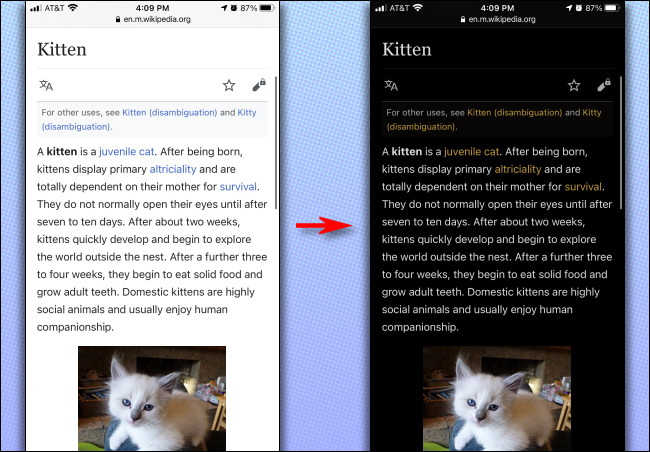
¿Por qué no usar el modo oscuro?
El modo oscuro de todo el sistema de Apple (introducido por primera vez en iOS 13) generalmente funciona bien y es compatible con un número cada vez mayor de aplicaciones de iPhone y iPad, pero algunas aplicaciones con interfaces en gran parte blancas todavía no lo admiten. Además, si desea navegar por Internet por la noche sin despertar a su pareja o cónyuge, y está leyendo un sitio en gran parte de colores claros sin un modo oscuro, Smart Invert hace el truco para mantener la luz baja.
Cómo habilitar o deshabilitar la inversión inteligente en la configuración
Para habilitar Smart Invert, abra «Configuración» y vaya a Accesibilidad> Pantalla y tamaño de texto.
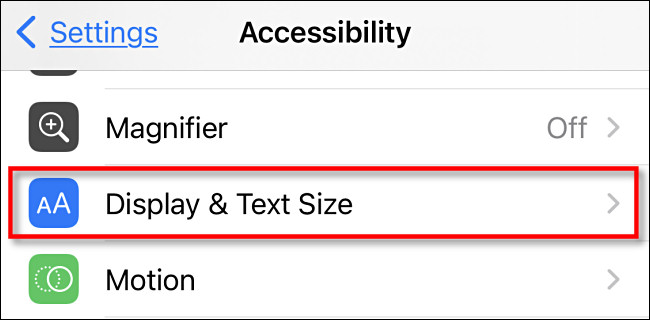
En la configuración de «Tamaño de pantalla y texto», desplácese hacia abajo hasta que vea «Inversión inteligente». Mueva el interruptor a su lado para encenderlo. Su pantalla se volverá negra inmediatamente.
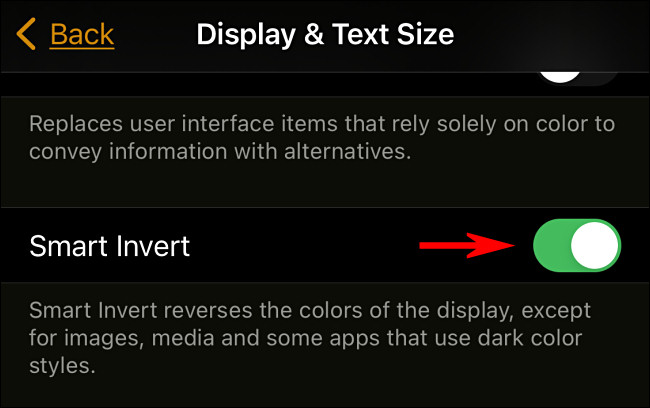
Después de eso, sal de Configuración y usa tus aplicaciones como de costumbre. Si alguna vez necesita apagarlo, vuelva a visitar Accesibilidad> Pantalla y tamaño de texto> Inversión inteligente y apague el interruptor. O puede usar un atajo, que discutiremos a continuación.
Cómo alternar rápidamente la inversión inteligente con el botón de inicio o lateral
Con una función incorporada llamada Acceso directo de accesibilidad en su iPhone, puede hacer triple clic en el botón Inicio (en iPhones con botones de inicio) o en su botón lateral (en iPhones sin botones de inicio) para iniciar rápidamente una función de accesibilidad como Smart Invert.
Para configurarlo, abra «Configuración» y navegue hasta «Accesibilidad». Luego, desplácese hacia abajo y toque «Acceso directo de accesibilidad».
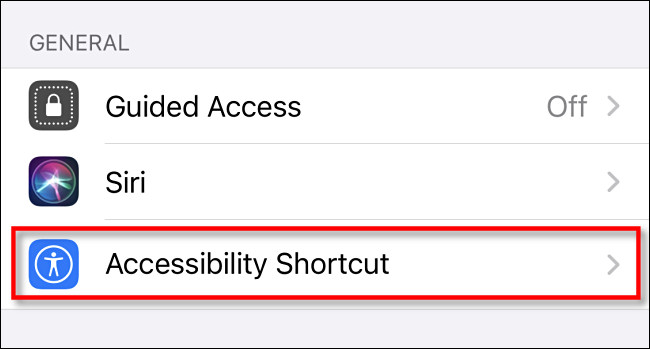
A continuación, verá una lista de funciones de accesibilidad que puede alternar con el acceso directo. Toca «Smart Invert» y luego «Atrás».
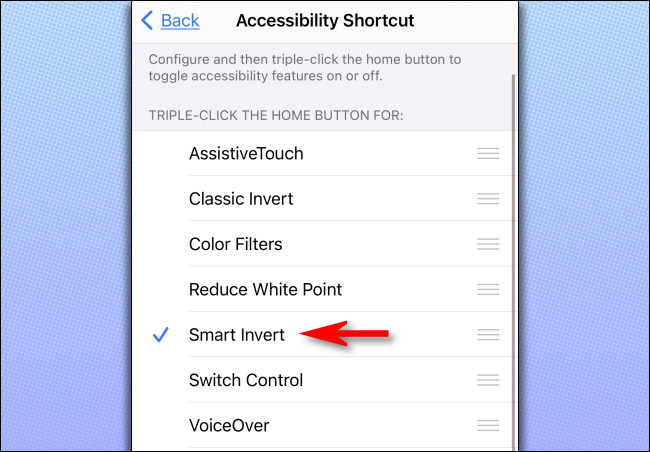
Después de eso, cada vez que haga triple clic en el botón de inicio o lateral (según el modelo de iPhone que tenga), iniciará Smart Invert. Si vuelve a hacer clic tres veces en él, Smart Invert se apagará.
Cómo alternar rápidamente la inversión inteligente con un toque posterior
A partir de iOS 14 , si tiene un iPhone 8 o superior, puede usar una función llamada Back Tap para alternar Smart Invert. Para hacerlo, abra «Configuración» y navegue hasta Accesibilidad> Toque> Toque Atrás. Luego, seleccione si desea activar Smart Invert con un toque doble o triple en su teléfono. En la lista de acciones que aparece, seleccione «Inversión inteligente».
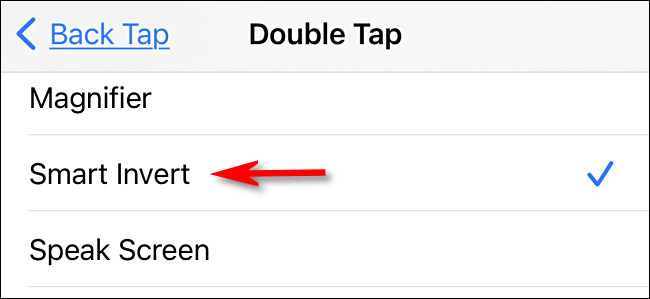
Después de eso, regrese una pantalla y salga de «Configuración». Con Back Tap habilitado, puede tocar la parte posterior de su iPhone dos o tres veces para activar o desactivar Smart Invert rápidamente. ¡Felices sueños!



